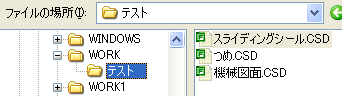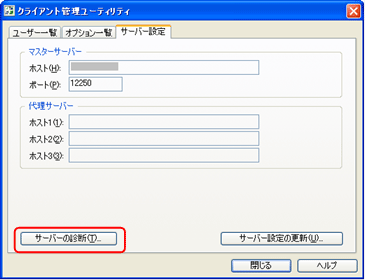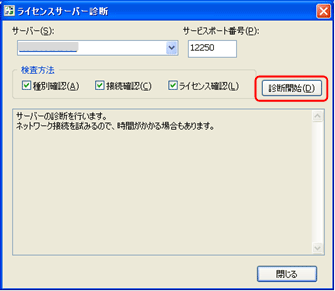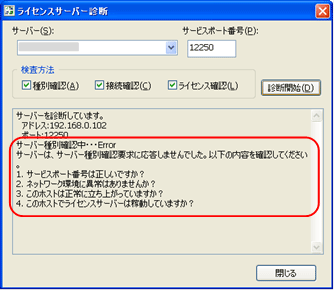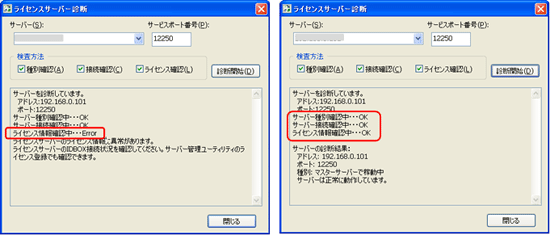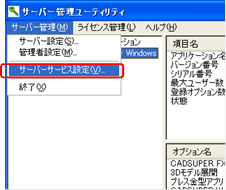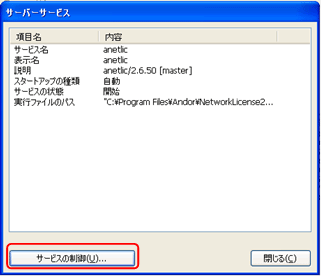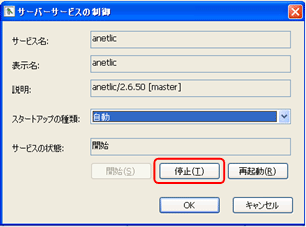CADSUPER FXⅡ FAQ 【トラブル対処方法】
CADSUPER FXⅡで良くあるお問い合わせ
サポートセンタに良くあるお問い合わせを整理して掲載致します。
作図編|編集編|
寸法・文字編|設定編|
レイヤ編|出力編|変換編|
その他機能編|トラブル対処編
■ トラブル対処方法 INDEX |
■ FXIIを起動しようとすると、「このアプリケーションの構成が正しくないため、アプリケーションを開始できませんでした。・・・」とエラーが出て、起動しない。 |
< 手 順 > |
■ FXIIを起動すると、「現在設定されているデフォルトのパラメータファイルは既定のフォルダではありません。・・・・・」と表示される。 |
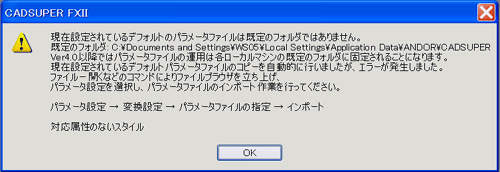 |
< 対処方法> |
■ FXⅡ図面ファイルを開こうとすると、「指定されたファイル名は、無効かまたは長すぎます」とメッセージが出て、開くことができない。 |
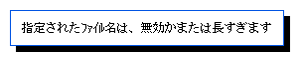
|
■ 作図中に突然、補助線を認識しなくなった。 |
|
■ ネットワークライセンスを使用していて、急に「ライセンス状態が異常です。」のメッセージが表示されるようになった。 |
|


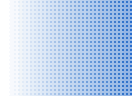

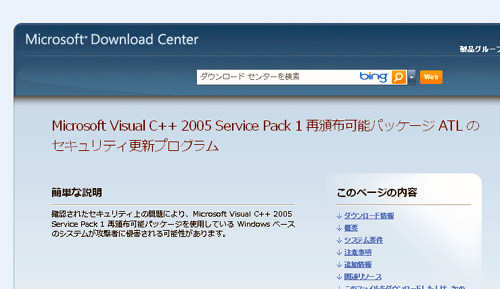
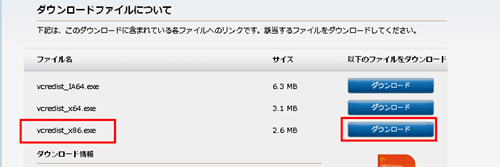
![[設定]-[変換パラメータの設定]-[DWG/DXF]](../img-fx2/faq/fx2_trb_02_02.gif)
![[変換に使用するデフォルトパラメータ/テンプレートファイル]](../img-fx2/faq/fx2_trb_02_03.gif)
![[設定]-[変換パラメータの設定]-[MC/BMI]-[変換設定]](../img-fx2/faq/fx2_trb_02_04.gif)